windows10系统环境变量怎么设置
时间:2016-10-14 来源:互联网 浏览量:
基本上每一个步入编程的人员在安装编程语言的时候都要进行环境变量设置,下面就和小编一起来看看windows10系统环境变量怎么设置。
windows10设置环境变量的方法:
1、右键单击“我的电脑”,选择“属性”菜单;
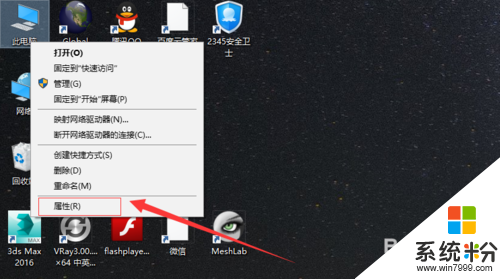
2、在“系统”面板左侧,单击“高级系统设置”;
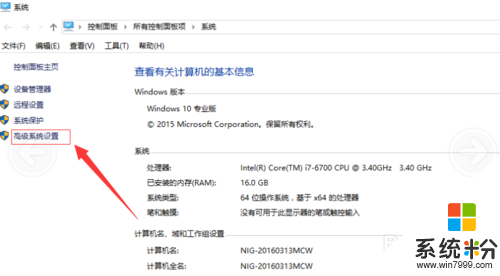
3、进入“系统属性”,选择右下角的“环境变量(N)”;
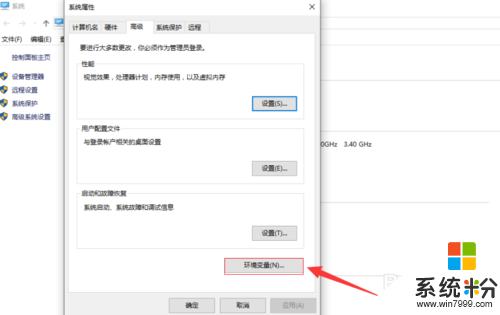
4、进入“环境变量”面板,将下半部分“系统变量”右侧的滑块向下拉,找到“PATH”选项;
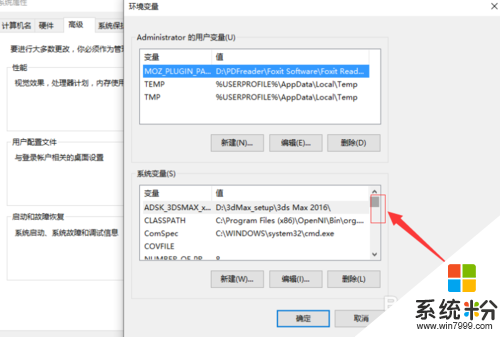
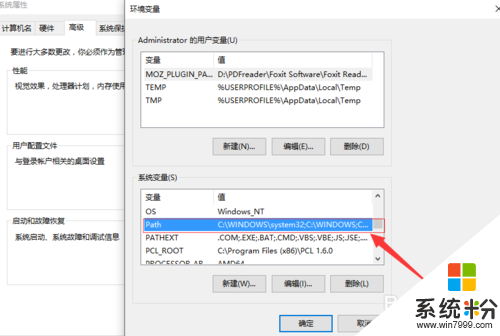
5、双击“PATH”,进入“编辑环境变量”面板,单击右侧“新建”按钮,会出现新建框;
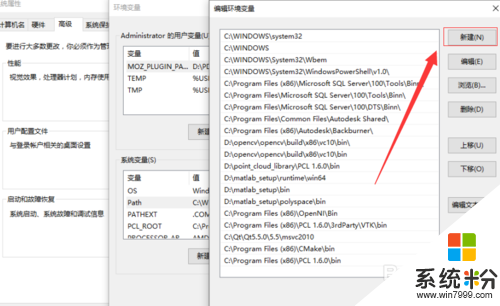
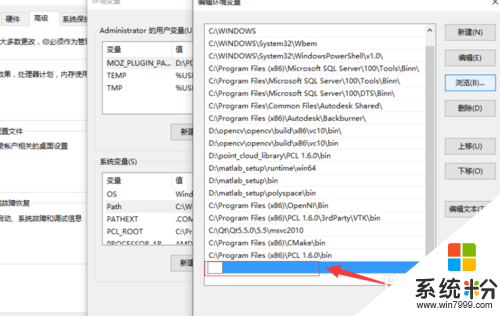
6、将你安装的编程软件的bin路径复制粘贴过来,选择确定更改,就可以编辑设置好环境变量了;
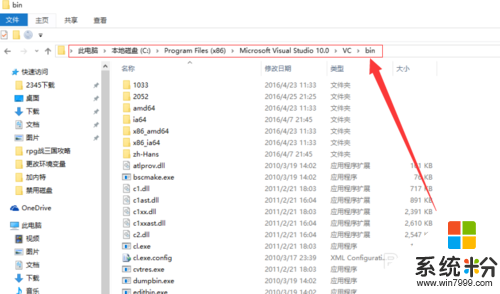
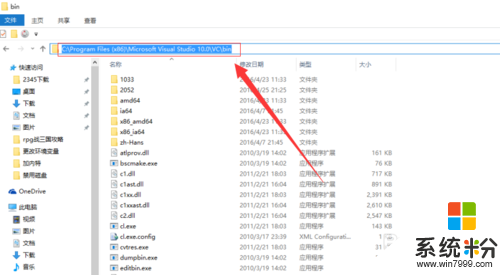
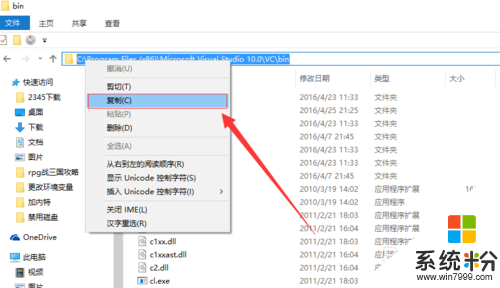
【windows10系统环境变量怎么设置】现在大家知道怎么处理了吗?还有其他的最新的电脑系统下载后的操作技巧需要学习的话都可以上系统粉查看。
我要分享:
相关教程
- ·windows10系统配置环境变量的方法
- ·w10怎么配置Jmter的环境变量|w10电脑配置Jmter的环境变量的方法
- ·jdk环境变量配置win10下,win10配置jdk环境变量的方法
- ·Win10 64位系统环境变量默认值(PATH变量原始值)
- ·win10怎么配置Java环境环境|win10配置java环境的方法
- ·w10系统怎么安装java开发环境|w10安装java开发环境的方法
- ·桌面文件放在d盘 Win10系统电脑怎么将所有桌面文件都保存到D盘
- ·管理员账户怎么登陆 Win10系统如何登录管理员账户
- ·电脑盖上后黑屏不能唤醒怎么办 win10黑屏睡眠后无法唤醒怎么办
- ·电脑上如何查看显卡配置 win10怎么查看电脑显卡配置
win10系统教程推荐
- 1 电脑快捷搜索键是哪个 win10搜索功能的快捷键是什么
- 2 win10系统老是卡死 win10电脑突然卡死怎么办
- 3 w10怎么进入bios界面快捷键 开机按什么键可以进入win10的bios
- 4电脑桌面图标变大怎么恢复正常 WIN10桌面图标突然变大了怎么办
- 5电脑简繁体转换快捷键 Win10自带输入法简繁体切换快捷键修改方法
- 6电脑怎么修复dns Win10 DNS设置异常怎么修复
- 7windows10激活wifi Win10如何连接wifi上网
- 8windows10儿童模式 Win10电脑的儿童模式设置步骤
- 9电脑定时开关机在哪里取消 win10怎么取消定时关机
- 10可以放在电脑桌面的备忘录 win10如何在桌面上放置备忘录
win10系统热门教程
- 1 电脑自动截图 win10按截图键自动保存图片设置
- 2 Win10查看可唤醒系统睡眠的设备列表及唤醒设备的任务方法
- 3 快捷方式显示不出图标怎么办 Win10快捷方式图标显示不正常解决步骤
- 4怎么连接windows10打印机 win10系统怎样连接打印机
- 5Win10主题怎么使用?Win10主题使用图文教程!
- 6W10系统桌面出现brightness怎么清除
- 7Win10访问系统文件夹弹出“你当前无权访问该文件夹”如何解决?
- 8win10创意者更新出现新故障|win10创意者更新出现蓝牙问题
- 9Win10兼容性视图设置在哪?
- 10电脑没有声音插耳机也没有声音怎么办 Win10耳机插入电脑没有声音解决方法
最新win10教程
- 1 桌面文件放在d盘 Win10系统电脑怎么将所有桌面文件都保存到D盘
- 2 管理员账户怎么登陆 Win10系统如何登录管理员账户
- 3 电脑盖上后黑屏不能唤醒怎么办 win10黑屏睡眠后无法唤醒怎么办
- 4电脑上如何查看显卡配置 win10怎么查看电脑显卡配置
- 5电脑的网络在哪里打开 Win10网络发现设置在哪里
- 6怎么卸载电脑上的五笔输入法 Win10怎么关闭五笔输入法
- 7苹果笔记本做了win10系统,怎样恢复原系统 苹果电脑装了windows系统怎么办
- 8电脑快捷搜索键是哪个 win10搜索功能的快捷键是什么
- 9win10 锁屏 壁纸 win10锁屏壁纸设置技巧
- 10win10系统老是卡死 win10电脑突然卡死怎么办
